
¿Qué es Swap sin Root? ▷ Guía Completa

Índice
La memoria Swap en Android es un espacio en la memoria que se crea en la ubicación interna o externa del dispositivo y se utiliza como memoria RAM virtual. ¿Qué es un archivo swap en Android? Es un archivo que actúa como una extensión de la RAM física del dispositivo, almacenando procesos y datos que no están siendo utilizados activamente, permitiendo que el sistema opere de manera más eficiente.
¿Para qué sirve la memoria Swap?
La memoria swap sirve para liberar la memoria RAM física del dispositivo. Almacena procesos que de otro modo ocuparían la RAM, creando un área de intercambio que permite disponer de más espacio en la RAM física. Para qué sirve swap sin root en Android es esencialmente para mejorar el rendimiento del sistema operativo, haciendo que funcione de manera más fluida y eficiente, especialmente en dispositivos con poca RAM.
¿Cómo crear memoria Swap en Android sin root?
Crear memoria swap sin root en Android es posible y puede hacerse a través de una aplicación específica. Aquí te mostramos cómo:
- Descarga e instala una aplicación de swap sin root: Existen varias aplicaciones disponibles, una de ellas es "Swap sin root", que funciona perfectamente para usuarios sin acceso de superusuario.
- Configura la aplicación: Abre la aplicación y selecciona la cantidad de memoria swap que deseas crear. Por ejemplo, puedes especificar 512 MB de memoria virtual.
- Crea el archivo swap: Pulsa sobre "Crear Swap" y confirma la operación. Espera unos momentos hasta que aparezca el mensaje de "Archivo Swap creado con éxito".
Este método es sencillo y no requiere permisos de root, por lo que es accesible para la mayoría de los usuarios. ¿Qué es swap sin root? Es un método para crear memoria swap en tu dispositivo Android sin necesidad de acceso root.
¿Cómo crear memoria Swap en Android con root?
Si tienes acceso root en tu dispositivo, puedes usar aplicaciones como "Free Wapper for Root" disponible en la Play Store. Aquí tienes los pasos a seguir:
- Descarga e instala la aplicación: Instala "Free Wapper for Root" desde la Play Store.
- Configura la cantidad de memoria swap: Abre la aplicación y especifica los MB que deseas asignar, por ejemplo, 1024 MB (1 GB).
- Establece la prioridad de intercambio: Cuanto mayor sea el porcentaje, más se utilizará el área de intercambio.
- Permite acceso root: Cuando se te pida, concede los permisos de root.
- Crea la memoria swap: Pulsa en "Create Swap Memory" y espera a que aparezca el mensaje "Swap Memory Enabled".


Swap sin root: ¿realmente funciona?
La memoria swap sin root puede ser muy eficaz para mejorar el rendimiento de tu dispositivo Android. Aunque el rendimiento puede variar dependiendo del almacenamiento utilizado para la memoria swap, en general, la memoria swap sin root ofrece una solución práctica para dispositivos con limitaciones de RAM, permitiendo una mejor multitarea y evitando el cierre inesperado de aplicaciones. Swap sin root realmente funciona en muchos casos, proporcionando una mejora notable en la eficiencia del dispositivo.
Conclusión
Ahora sabes qué es swap sin root, para qué sirve y cómo puedes crearla en tu dispositivo Android, tanto con acceso root como sin él. La memoria swap sin root es especialmente útil para usuarios que no desean complicarse con procedimientos avanzados o arriesgar la garantía de su dispositivo, ofreciendo una mejora significativa en el rendimiento del sistema operativo Android. ¡Prueba y comprueba tú mismo los beneficios!
Si quieres conocer otros artículos parecidos a ¿Qué es Swap sin Root? ▷ Guía Completa puedes visitar la categoría Aplicaciones 2024.
y si ya dolo me quedan 287 MB se puede hacer tambien quiero
Deja una respuesta







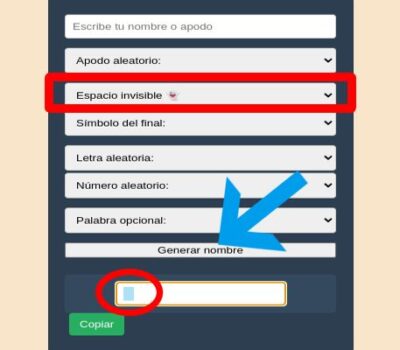
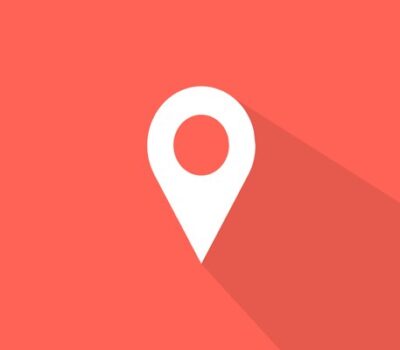




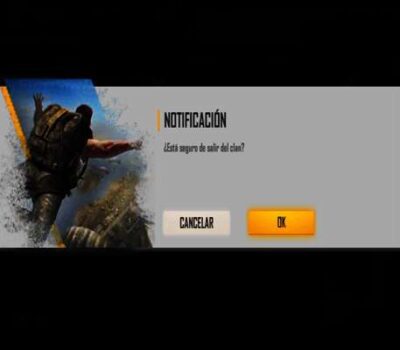


Otros artículos relacionados